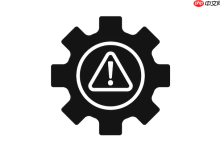掌握Excel核心技巧能大幅提升工作效率。从快速填充、条件格式到数据透视表,再到XLOOKUP、IFS、SUMIFS等函数,可实现数据自动化处理与深度分析,结合数据验证与美化技巧,让数据整理更高效准确。

Excel远不止一个简单的表格工具,它更像是一个功能强大的数据瑞士军刀,掌握一些核心技巧,能让你在处理日常工作中的数据时,效率倍增,从繁琐的手动操作中解脱出来,将更多精力投入到数据分析和决策本身。
日常工作中,我们处理的数据量越来越大,如果还停留在手动复制粘贴、逐行修改的阶段,那效率肯定高不起来。说真的,Excel里那些看似不起眼的小功能,一旦你学会了,简直是打开了新世界的大门。比如,快速填充能帮你瞬间搞定数据拆分合并;条件格式让你的数据一眼就能看出问题;而数据透视表,更是分析海量数据的利器。这些技巧,不是为了炫技,而是实实在在解决你工作中的痛点,让你从数据整理的泥潭中抽身,去思考数据背后的意义。
如何运用Excel函数化繁为简,实现数据自动化处理?
函数,是Excel的灵魂,也是提升数据处理效率的关键。很多人可能只停留在SUM、AVERAGE这些基础函数,但其实Excel里有太多宝藏函数,能帮你把重复性工作自动化。
拿
和它的现代替代者来说,这俩简直是“数据匹配神器”。我记得刚开始接触数据整理时,经常需要从一个大表里,根据某个ID去另一个表里找对应的信息,那时候都是手动筛选、复制粘贴,效率低不说,还特别容易出错。后来学会了,简直是醍醐灌顶。你只需要告诉它要查找什么(查找值),在哪里找(查找区域),找到后返回哪一列的数据(列序数),以及是精确匹配还是模糊匹配(匹配方式),它就能瞬间帮你完成。而更是青出于蓝,它克服了只能从左往右查找的限制,语法也更直观,比如:。学会它,你就能轻松实现跨表数据关联,大大减少手动核对的时间。
再比如,
函数,虽然基础,但在构建复杂逻辑判断时不可或缺。它能让你根据条件执行不同的操作,比如“如果销售额超过目标,显示‘达标’,否则显示‘未达标’”。当条件增多时,函数就派上用场了,它能处理多个条件判断,避免了多层嵌套的混乱。还有和,它们能让你根据一个或多个条件进行求和或计数,比如计算“销售区域是华东,且产品类型是A的所有订单的总销售额”。这些函数,看似简单,但组合起来,就能构建出非常强大的数据处理模型,让你的报表自动化程度大幅提升。

深入剖析Excel数据透视表:从基础到高效报表构建
如果说函数是Excel的骨架,那数据透视表(Pivot Table)就是它的肌肉和大脑。它能以惊人的速度对海量数据进行汇总、分析和呈现,是制作动态报表、发现数据模式的绝佳工具。我刚开始接触数据透视表的时候,觉得它有点复杂,但一旦掌握了它的逻辑,你会发现它简直是报表制作的“核武器”。
它的核心思想就是“透视”数据:你可以根据需要,将原始数据的任何字段拖拽到“行”、“列”、“值”或“筛选器”区域,瞬间就能得到你想要的汇总结果。比如,你有一份包含销售日期、销售区域、产品名称和销售额的明细数据,你想知道每个区域的月度销售总额,或者每种产品在不同区域的销售表现,数据透视表几秒钟就能帮你搞定。
更高级的用法在于它的灵活性。你可以随时调整字段的位置,改变汇总方式(求和、计数、平均值、最大值等),添加切片器(Slicers)和日程表(Timelines),让你的报表变成一个交互式的数据分析工具。想象一下,你的老板想看某个特定月份或特定产品的销售数据,你不需要重新制作报表,只需在切片器上点一下,数据就会实时更新。这种即时响应的能力,不仅提升了工作效率,也让你的数据分析更具说服力。掌握数据透视表,你就不再是数据的搬运工,而是数据的设计师和分析师。
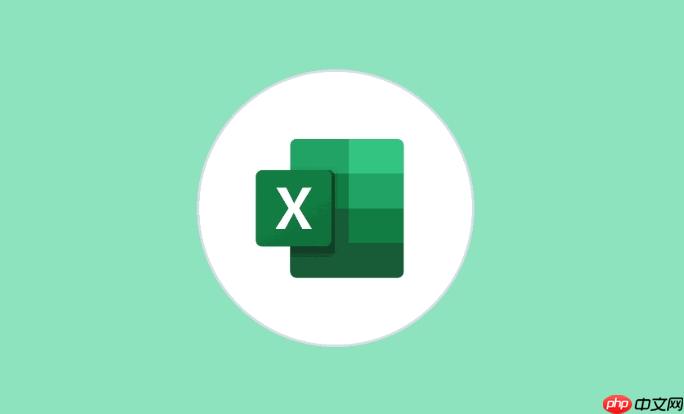
除了基础操作,Excel还有哪些不为人知的数据整理与美化技巧?
除了函数和数据透视表这些“硬核”功能,Excel还有很多细节上的小技巧,能让你在数据录入、整理和呈现上更加得心应手,甚至能帮你避免很多低级错误。
(快速填充)就是一个典型的例子。这个功能在Excel 2013及更高版本中出现,简直是数据清洗的福音。比如你有一列包含“姓名+电话”的数据,你想把姓名和电话分开,你只需要在旁边一列手动输入第一个单元格的姓名,然后下拉或者按,Excel就会智能识别你的模式,自动帮你填充剩下所有行的姓名。同样,如果你想从一串复杂的文本中提取特定的数字或字母,也能帮你瞬间完成。它省去了编写复杂文本函数的麻烦,让数据拆分合并变得异常简单。
(数据验证)则是一个预防性工具。在团队协作或者数据录入时,最怕的就是格式不统一或者输入错误的数据。通过数据验证,你可以设置单元格只能输入特定类型的数据(如只允许输入数字、日期),或者只能从预设的列表中选择(下拉菜单),甚至可以设置自定义公式来限制输入。这样一来,从源头上就保证了数据的准确性和一致性,避免了后续大量的清洗工作。
(条件格式)是数据美化的利器,更是数据洞察的加速器。它能根据你设定的条件,自动改变单元格的格式(如颜色、字体),让关键数据一目了然。比如,你可以设置销售额低于目标值的单元格显示红色,高于目标值的显示绿色;或者用数据条、色阶来直观展示数据的分布和趋势。这不仅仅是让表格好看,更重要的是,它能帮助你和你的读者快速识别数据中的异常值、趋势和重点,大大提升了报表的可读性和分析效率。
这些技巧,虽然可能不像函数或数据透视表那样“高大上”,但它们在日常工作中解决的都是实实在在的问题,让你的Excel操作更加流畅、智能。

 路由网
路由网